小米手机刷门禁卡怎么操作 小米手机如何写入加密门禁卡教程
日期: 来源:铲子手游网
随着科技的不断发展,手机已经成为我们日常生活中不可或缺的工具之一,而小米手机作为市场上备受欢迎的品牌之一,更是拥有着众多用户。除了通信、娱乐等功能外,小米手机还具备一项令人称赞的特点——可以刷门禁卡。对于有着加密门禁卡的用户来说,这无疑是一项非常便利的功能。小米手机如何操作刷门禁卡呢?本文将为大家介绍详细的教程,让您轻松掌握这一技巧。无论是进出公司大楼、小区门禁,还是其他需要门禁卡的场所,只要您的小米手机上有这个功能,就能方便快捷地使用,不再需要携带额外的门禁卡。接下来我们就一起来看看吧!
小米手机如何写入加密门禁卡教程
具体方法:
1.首先准备两样东西,一张门禁卡,一个小米手机(支持NFC功能的)

2.然后打开手机上边的应用【小米钱包】。
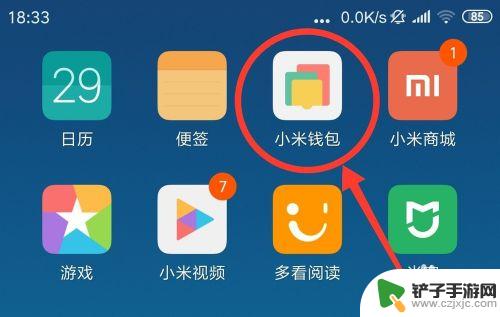
3.进来后有很多选项,点击【门卡】。
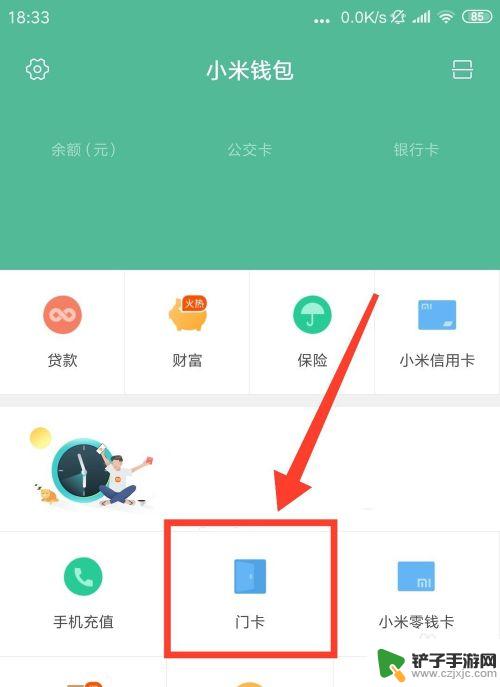
4.进来后选择门卡类型,已经现有门卡的了。就直接点击第一个【模拟实体门卡】。
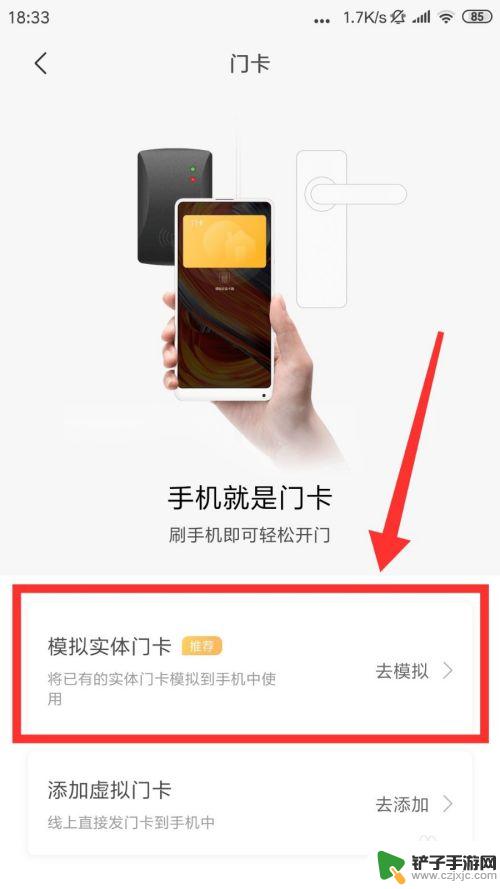
5.点击底下的【开始检测】。
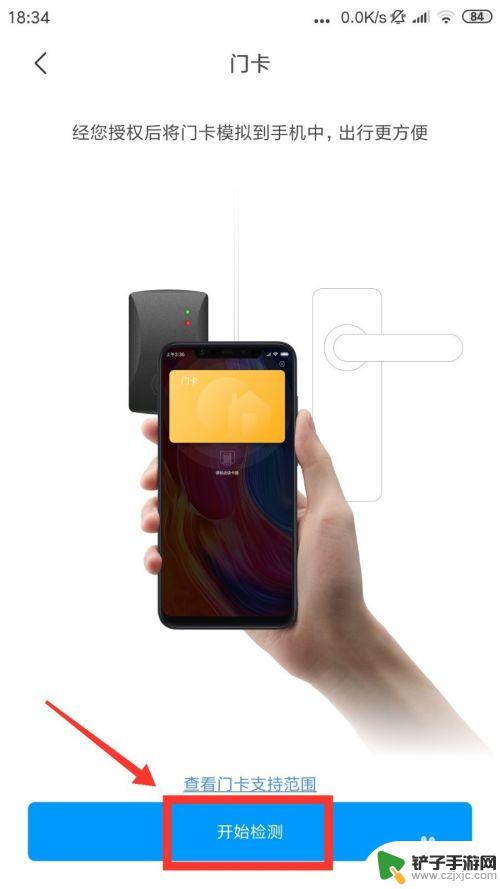
6.然后将门卡放在手机提示的区域,点击【开始模拟】。
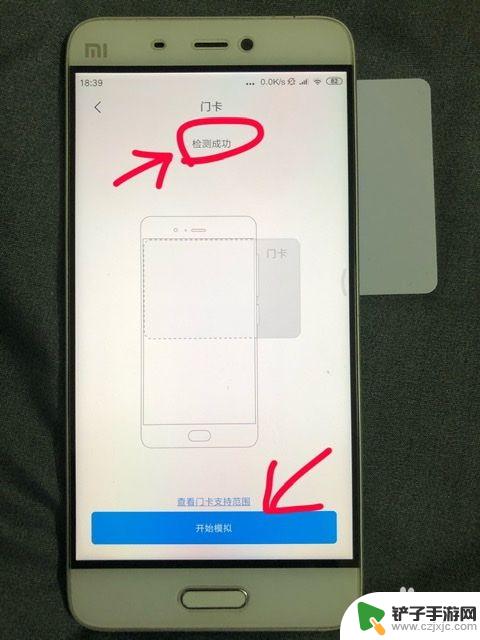
7.这时候跳到这个界面,先验证身份,然后再输入小米账号密码验证。点击【立即认证】。
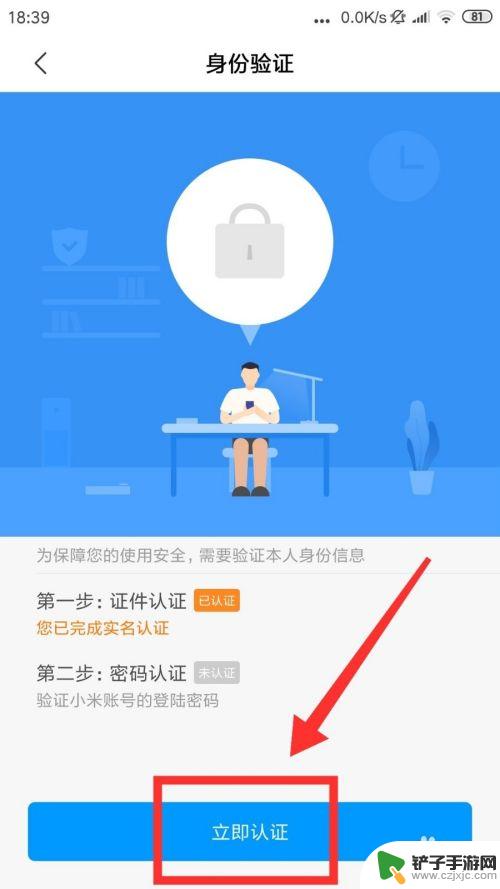
8.认证完成后,再这个操作等待时间会久一点。
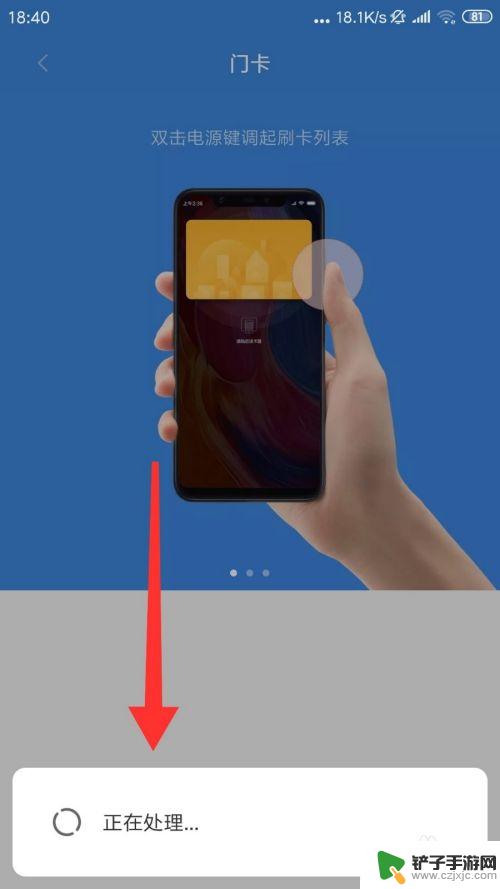
9.模拟完成后,给门卡命名点击【完成】即可。
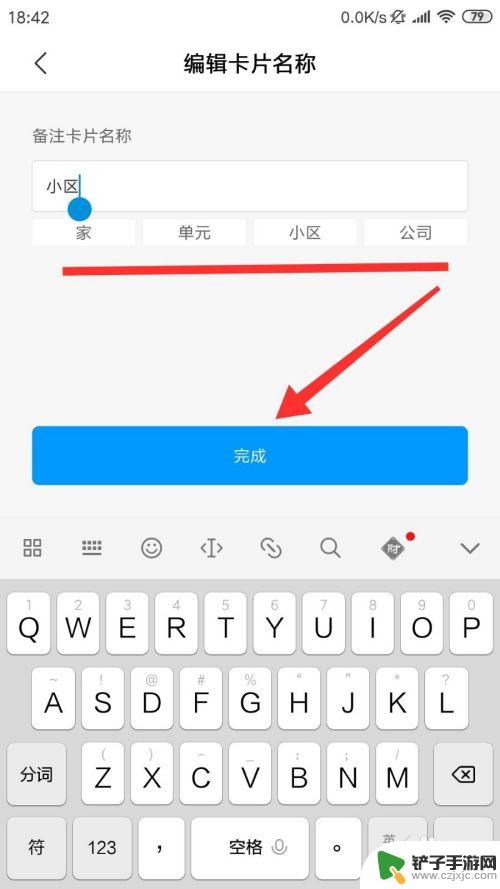
10.这样手机上就得到一张门禁卡,在这个门卡界面就可以刷门禁卡了。

以上是关于如何操作小米手机刷门禁卡的全部内容,如果您遇到这种情况,可以按照小编的方法来解决,希望对大家有所帮助。














